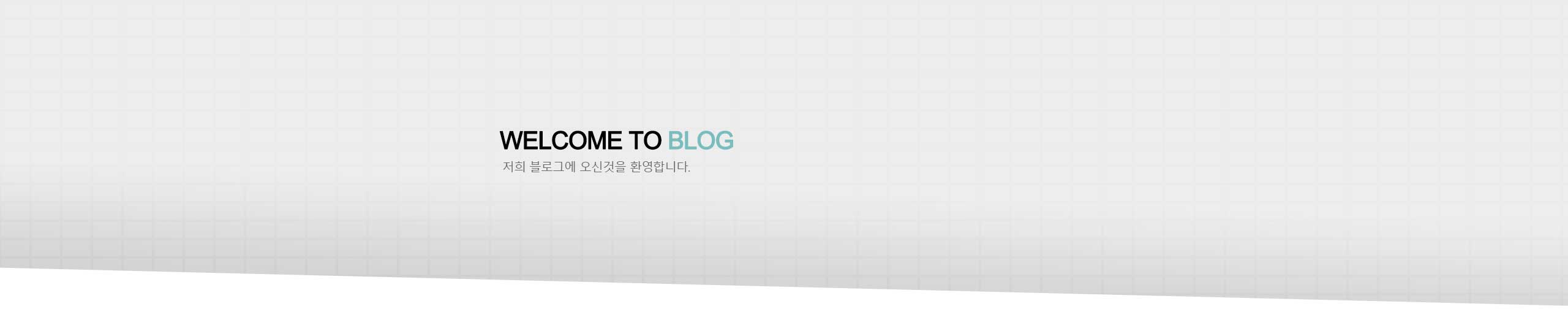[Compose Study] LazyColumn, LazyRow, LazyGrid
* 기존 Kotlin XML에서는 스크롤 가능한 행과 열을 나타낼 때 RecyclerView 등을 사용해서 나타냈다. Compose에서는 LazyColumn, LazyRow가 그 기능을 대체한다. * LazyRow@Composablefun AlignYourBodyRow( modifier: Modifier = Modifier) { LazyRow( modifier = modifier ) { items(alignYourBodyData) { item -> AlignYourBodyElement(item.drawable, item.text) } }}* LazyRow의 하위 요소는 컴포저블이 아니다. 대신 컴포저블을 목록 항목으로 내보내는 item 및 ..